
Wenn Sie ein MacBook verwenden, können Sie ein externes Display hinzufügen, um sich mehr Platz auf dem Bildschirm zu verschaffen. Ein zweites Display kann Ihrer Produktivität wirklich helfen und dafür sorgen, dass sich alles etwas weniger eng anfühlt.
Bevor Sie Ihren Mac an einen externen Monitor anschließen können, müssen Sie jedoch wissen, welche Art von Kabel Sie verwenden müssen. Wenn Sie sich nicht sicher sind, ist es ziemlich einfach, es zu googeln oder Verwenden Sie die MacTracker-App herausfinden. Wenn Ihr MacBook oder MacBook Pro nach 2015 hergestellt wurde, dann Sie benötigen ein USB-C-Kabel (Thunderbolt 3) das geht an VGA, DVI oder HDMI. Das andere Ende wird von Ihrem Monitor bestimmt. Überprüfen Sie daher die verfügbaren Anschlüsse, um festzustellen, welche angeboten werden. Wenn Sie die Wahl haben, sind HDMI und DVI VGA vorzuziehen, einem älteren analogen Standard.

MacBooks vor 2015 werden höchstwahrscheinlich a Blitz 1 oder 2 Stecker oder Mini DisplayPort Verbinder. Der Anschluss für alle drei ist also der gleiche Suchen eines Kabels zum Anschließen an Ihr älteres MacBook sollte kein Problem sein.

Sobald Sie Ihren Monitor an Ihr MacBook angeschlossen haben, wird der Bildschirm Ihres Mac wahrscheinlich sofort angezeigt. Es gibt jedoch mehrere Konfigurationsoptionen, die Sie kennen sollten.
Gehen Sie zu Systemeinstellungen> Anzeigen auf Ihrem Mac.
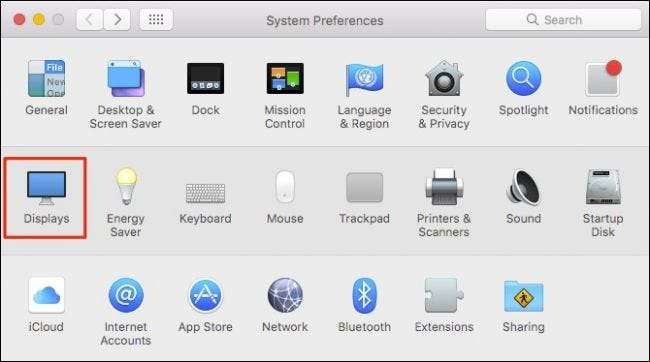
Wenn der Desktop Ihres Mac nicht Stellen Sie sicher, dass es auf Ihrem zweiten Monitor angezeigt wird. Neuere Monitore verfügen normalerweise über zwei oder mehr Displayverbindungen. Während die meisten Ihren Mac mit wenigen Problemen automatisch erkennen, müssen Sie möglicherweise manuell die Quellentaste (oder eine ähnliche Taste) auf Ihrem Monitor drücken, bis Sie die richtige erreichen - ähnlich wie auf Ihrem HDTV. Lesen Sie das Produkthandbuch Ihres Monitors, um weitere Informationen zu erhalten, wenn das Problem weiterhin besteht, und überprüfen Sie die Kabelverbindung, um sicherzustellen, dass sie sich nicht löst.
Sie können auch die Taste "Option" gedrückt halten und die Schaltfläche "Windows sammeln" im Einstellungsbereich wird in "Displays erkennen" umgewandelt. Dies kann hilfreich sein, wenn die Eingangsquelle Ihres Displays korrekt konfiguriert und das Kabel fest angeschlossen ist.
Sie haben zwei Einstellungsfelder: einmal für Ihr eingebautes Display und eines für Ihr externes Display.
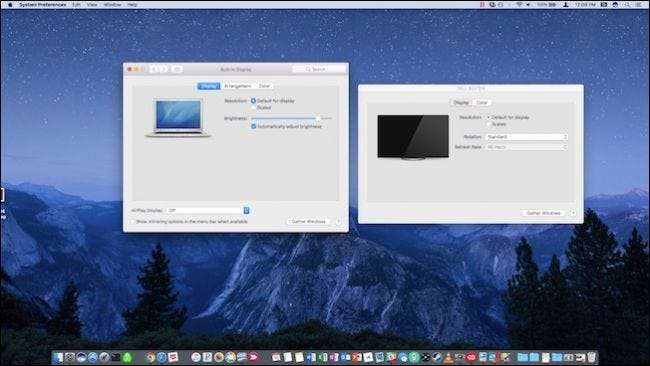
Wenn Sie nicht beide Einstellungsfelder sehen, befindet sich das andere wahrscheinlich auf dem anderen Display. Sie können auf "Windows sammeln" klicken, um beide Einstellungsfelder in der aktuellen Anzeige anzuzeigen.
Sie können die Auflösung auf Ihren Displays auf Standard oder skaliert einstellen. Die am höchsten aufgeführte Auflösung ist die optimale, alles darunter führt zu merklich schlechteren Ergebnissen.
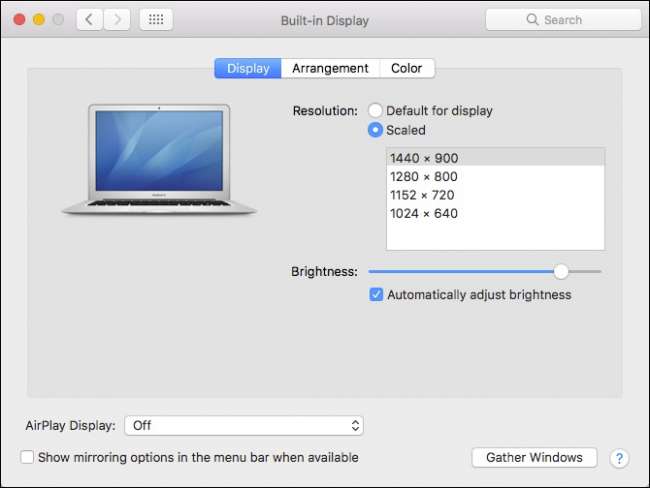
Die Anordnung Ihrer Anzeigen ist wichtig für die Navigation von einem zum anderen. Wenn sich Ihr externes Gerät beispielsweise links von Ihrem MacBook befindet und Ihr Arrangement es rechts hat, ist dies verwirrend, da der Zeiger jedes Mal, wenn Sie mit der rechten Maustaste klicken, auf den Bildschirmrand trifft, anstatt mit der nächsten Anzeige fortzufahren.
Klicken Sie auf die Registerkarte Arrangement und ziehen Sie Ihre Anzeigen an die gewünschte Position. Sie können auch auf die kleine weiße Menüleiste klicken und sie ziehen, um sie auf Ihre bevorzugte Anzeige zu verschieben.
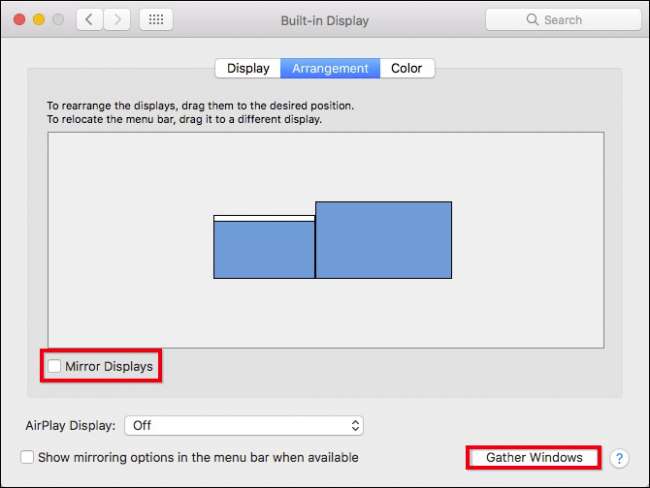
Sie können Ihre Anzeigen auch spiegeln. Wenn Sie dieses Kontrollkästchen aktivieren, wird auf beiden Anzeigen dasselbe angezeigt. Sie haben die Möglichkeit, es entweder für den eingebauten oder den externen zu optimieren, oder Sie können beide Monitore so skalieren, dass die Auflösungen auf jedem Monitor übereinstimmen.
Die Spiegelung eignet sich gut für Präsentationen, während die Erweiterung Ihres Desktops (ohne Spiegelung) für die tägliche Arbeit besser geeignet ist.
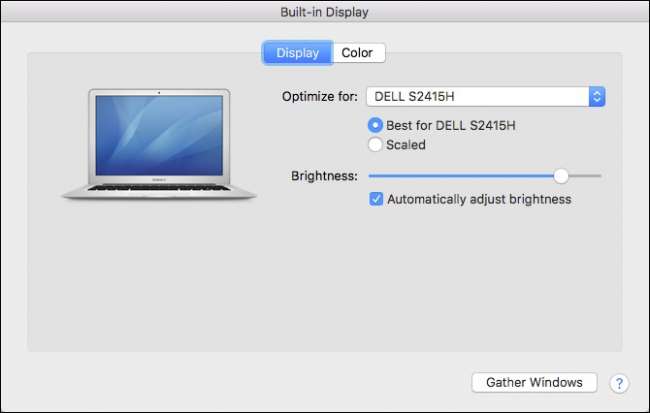
Wenn Sie sich die Einstellungen Ihres zweiten Monitors ansehen, haben Sie zwei Registerkarten für Anzeige und Farbe. Im Gegensatz zu den Einstellungen des eingebauten Displays können Sie weder die Helligkeit anpassen, noch gibt es eine AirPlay-Option. Sie können sie jedoch drehen (90, 180, 270 Grad), wenn sich der Standfuß des Displays drehen lässt.
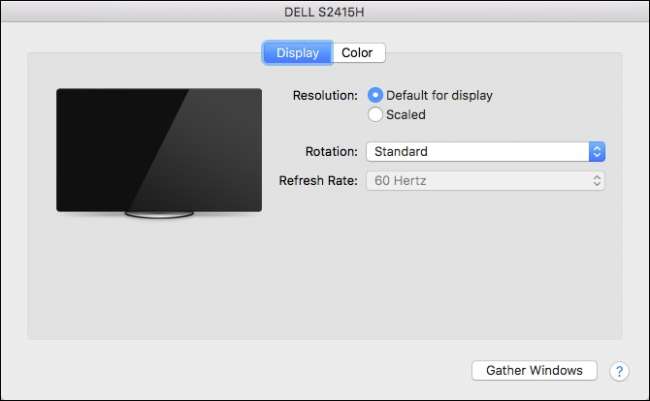
Die letzte Option ist das Farbfeld. Obwohl die Optionen hier den Rahmen dieses Artikels sprengen, können Sie dies tun Erfahren Sie mehr über Farbprofile und Kalibrieren Sie Ihr Display wenn Sie das Gefühl haben, Farben nicht richtig zu sehen.
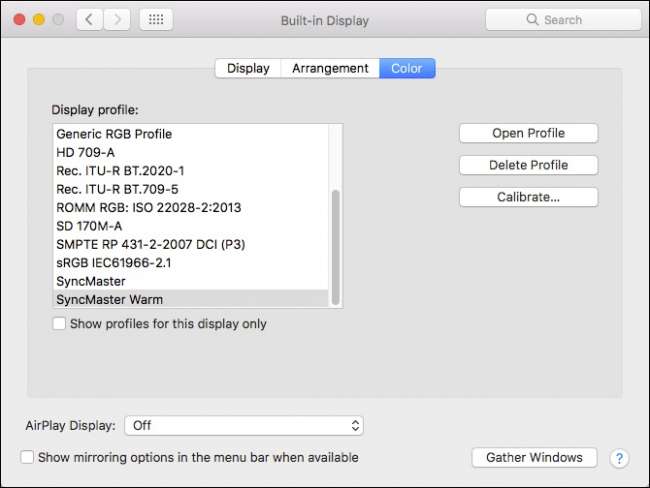
Der wahrscheinlich schwierigste Aspekt dieses Prozesses ist das Erhalten des Kabels. Darüber hinaus macht es macOS zum Kinderspiel und sobald Sie verstanden haben, wie Sie die Einstellungen anpassen, haben Sie alles so angeordnet, dass es für Sie am besten funktioniert.
VERBUNDEN: Erfahren Sie mehr über die geekigen Details aller alten und neuen Apple-Produkte
Das Anschließen eines zweiten (oder sogar dritten) Monitors an Ihr MacBook kann neue Möglichkeiten eröffnen und den Stau verschiedener Fenster und Apps verringern, die normalerweise Ihr eingebautes Display überfüllen. Sie können Ihren Workflow besser diktieren und organisieren, möglicherweise Ihre Produktivität steigern und Sie zu einem effizienteren und glücklicheren Mitarbeiter machen.
Bildnachweis: Maurizio Pesce / Flickr







